Redhat3+Oracle9安装文档4.docx
《Redhat3+Oracle9安装文档4.docx》由会员分享,可在线阅读,更多相关《Redhat3+Oracle9安装文档4.docx(24页珍藏版)》请在冰豆网上搜索。
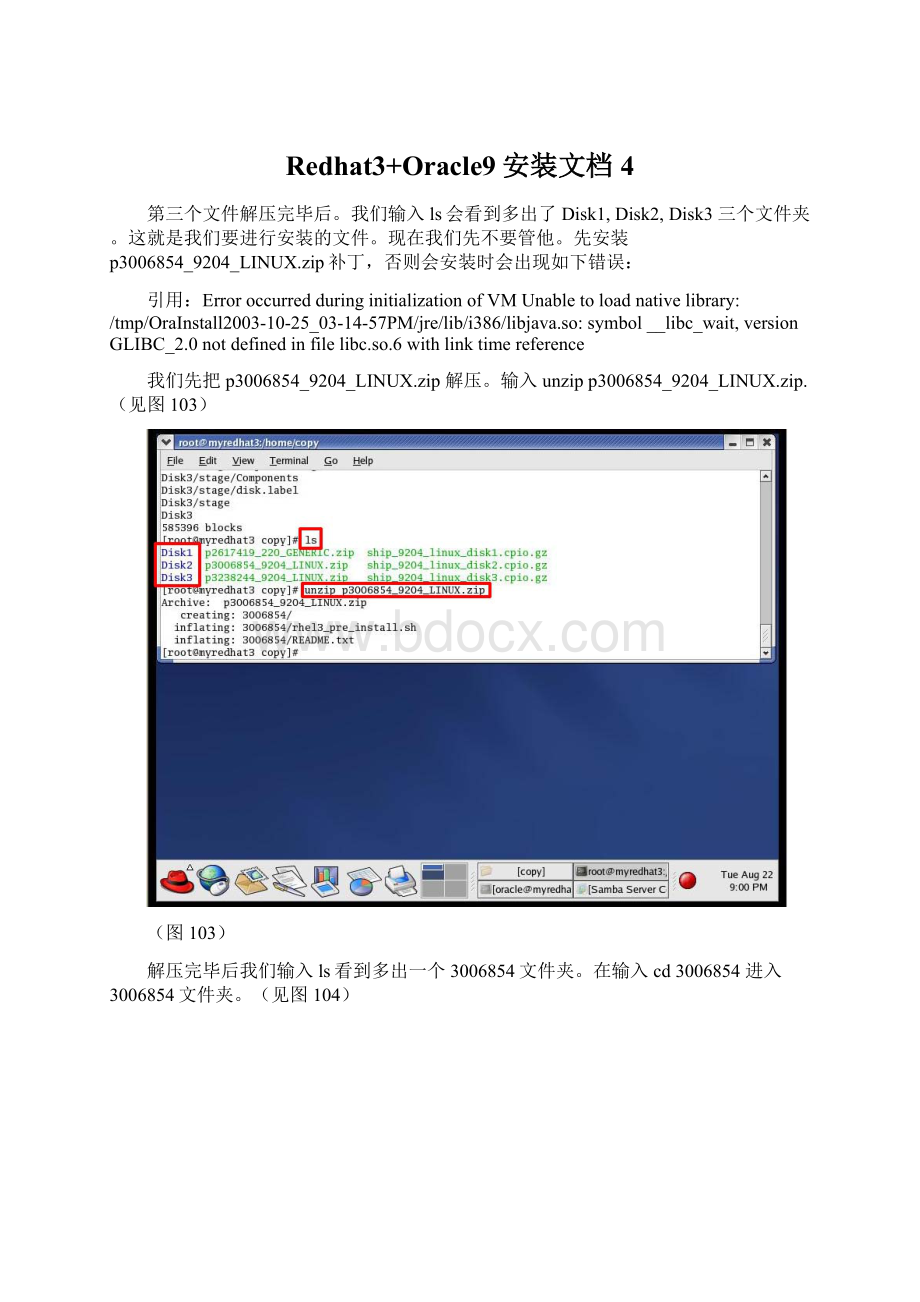
Redhat3+Oracle9安装文档4
第三个文件解压完毕后。
我们输入ls会看到多出了Disk1,Disk2,Disk3三个文件夹。
这就是我们要进行安装的文件。
现在我们先不要管他。
先安装p3006854_9204_LINUX.zip补丁,否则会安装时会出现如下错误:
引用:
ErroroccurredduringinitializationofVMUnabletoloadnativelibrary:
/tmp/OraInstall2003-10-25_03-14-57PM/jre/lib/i386/libjava.so:
symbol__libc_wait,versionGLIBC_2.0notdefinedinfilelibc.so.6withlinktimereference
我们先把p3006854_9204_LINUX.zip解压。
输入unzipp3006854_9204_LINUX.zip.(见图103)
(图103)
解压完毕后我们输入ls看到多出一个3006854文件夹。
在输入cd3006854进入3006854文件夹。
(见图104)
(图104)
输入#shrhel3_pre_install.sh。
完成补丁安装。
(见图105)
(图105)
现在我们要进行ORACLE的正式安装了!
首先输入我们要退出LINUNX从新以oracle用户的身份进入。
因为我们现在是root用户在这个用户下安装回报错。
我们点红帽。
选择LogOut(见图106)
(图106)
这时我们选择Savecurrentsetup和Restartthecomputer(见图107)
(图107)
重起后我们输入oracle用户名。
(见图108)
(图108)
输入前面(图64)我们给oracle用户设置的密码。
(见图109)
(图109)
进入后我们打开一个终端发现以前的#变成了$说明我们现在不是root身份了!
接下来我们输入$cd/home/copy/Disk1进入Disk1文件夹,在输入$./runInstaller(见图110)
(图110)
呵呵,高兴了吧,期待以久的GUI界面终于出来了啊。
这是欢迎界面。
我们点“Next”(见图111)
(图111)
这个画面我们直接点OK就行了。
(见图112)
(图112)
这时需要我们输入UNIXGroupName用户组名。
我们输入oinstall然后点NEXT(见图113)
(图113)
出先一个文本框提示你如果你是第一次安装Oracle产品,则要你运行一个sh文件。
文件是/tmp/orainstRoot.sh,这时我们什么也不要点。
(见图114)
(图114)
我们新开一个终端。
输入suroot提示你输入密码。
输入root用户密码回车。
在输入sh/tmp/orainstRoot.sh运行完毕我们返回Oracle安装界面,点“Continue”(见图115)
(图115)
然后出现一个我们安装路径,源文件路径的界面。
我们不用管点NEXT就行(见图116)
(图116)
这时候就跟在WINDOWS下安装差不多。
让你选择安装的产品我们默认点NEXT下一步(见图117)
(图117)
要我们选择安装的类型。
默认选企业版就行。
点NEXT下一步。
(见图118)
(图118)
选择安装类型是“通用”,默认选项。
点“Next”;(见图119)
(图119)
要我们输入全局数据库名,我们输入ora9i.mynet然后“Next”;(见图120)
(图120)
数据文件的存放位置,我采用的是默认位置,点“Next”(见图121)
(图121)
数据库的字符集。
我们选择默认就可。
点NEXT。
(见图122)
(图122)
出现摘要界面。
我们点INSTALL安装将进行正式的安装。
(见图123)
(图123)
进入正式安装。
大家可以休息一下。
(见图124)
(图124)
过一回,会弹出一个安装提示。
告诉你要另开一个终端在root用户状态下运行/opt/oracle/product/9.2文件夹下的root.sh文件在返回来点OK,继续安装。
(这个提示具体是什么原因造成还不太清楚。
我想可能是我前面的oracle变量那没配置好照成的,决定过几天把LINUX弄坏在从新装下在试试)(见图125)
(图125)
我们新开一个终端。
进入root状态。
输入cd/opt/oracle/product/9.2(见图126)
(图126)
然后输入shroot.sh有提示你输入路径。
点回车就行。
然后回到安装界面点OK!
继续安装(见图127)
(图127)
安装完成后会出现配置工具界面。
(见图128)
(图128)
会出现数据库配置助手的界面我们不用管它会自动配置。
(见图129)
(图129)
过一会又会弹出一个框让你修改SYSSYSTEM的密码!
我们设置好新的密码点OK继续(见图130)
(图130)
配置完毕后agent服务不能配置成功,忽略不用管,在下面修复。
DBCA,NETCA,HTTP都正确配置。
点OK!
继续。
(见图131)
(图131)
完成安装点EXIT退出。
(见图132)
(图132)
接下来我们要修复agent服务我们打开终端。
输入su–oracle
$cd/home/copy
$cpp2617419_210_GENERIC.zip/tmp
$cd/tmp
$unzipp2617419_210_GENERIC.zip
$exportPATH=$PATH:
/tmp/OPatch
$exportPATH=$PATH:
/sbin
命令。
(这步图有点错误。
请大家不要按图来。
)
(图133)
接下来我们在输入
$cd/home/copy
$cpp3238244_9204_LINUX.zip/tmp
$cd/tmp
$unzipp3238244_9204_LINUX.zip
$cd3238244
$opatchapply
会提示我们输入Y|N我们输入Y(见图134)
(图134)
提示我们成功。
(见图135)
(图135)
补丁修复完成,需要relinked一个.mk文件。
输入
$cd$ORACLE_HOME/network/lib
$make-fins_oemagent.mkinstall
(见图136)
(图136)
现在在运行agentctlstart,看是不是可以成功运行agent服务了啊(见图137)
(图137)
到此具体的安装已经完毕。
你可以在终端输入
$cd$OAACLE_HOME/dbs
$sqlplus“/assysdba”
SQL>startup
SQL>shutdown
开启和关闭数据库了!